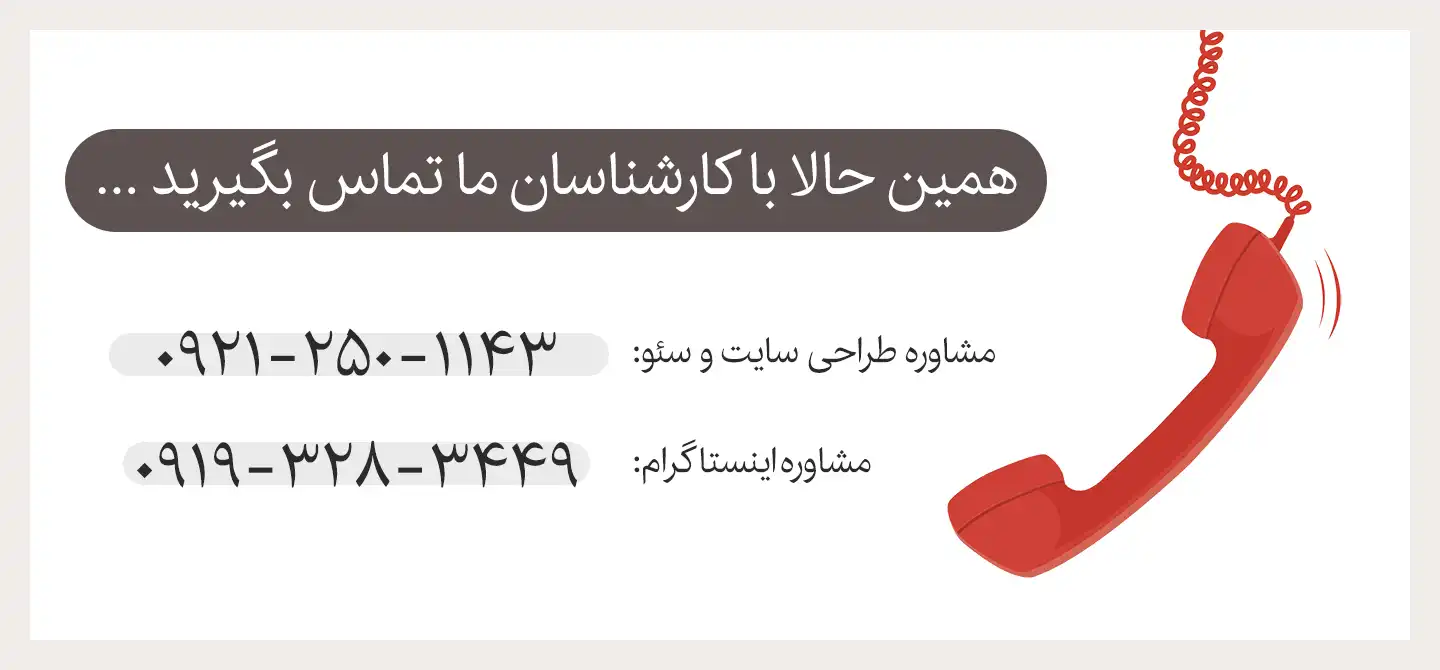روش های کاهش مصرف اینترنت در واتساپ
همانطور که میدانید تعرفه های بسته های اینترنت افزایش یافته است. بر خلاف وای فای، اپراتورها به ازای هر مگابایت استفاده شده هزینه دریافت می کنند. در اینجا چهار راه برای کاهش مصرف اینترنت در واتساپ آورده شده است.
دستورالعمل های این مقاله مدیریت اینترنت را در دستگاه های آیفون و اندروید اعمال می کند.
فهرست
حالت مصرف Data Usage را روشن کنید
واتساپ گزینه ای دارد که مصرف اینترنت را در حین چت و تماس کاهش می دهد. انتخاب آن میزان داده مصرفی را کاهش می دهد و این امر صحت صوتی و تصویری تماس هایی را که برقرار می کنید کاهش می دهد. میتوانید این گزینه را با فعال کردن، برقراری تماس و سپس نظارت بر تغییر کیفیت آزمایش کنید.
برای فعال کردن این گزینه ذخیره داده، واتساپ را باز کنید، سپس از منوی سه نقطه گزینه Settings > Data and Storage Usage را انتخاب کنید. در قسمت تنظیمات تماس در آیفون، Low Data Usage را روی روشن (سبز) تغییر دهید. در اندروید به دنبال گزینه Use less data for calls بگردید.
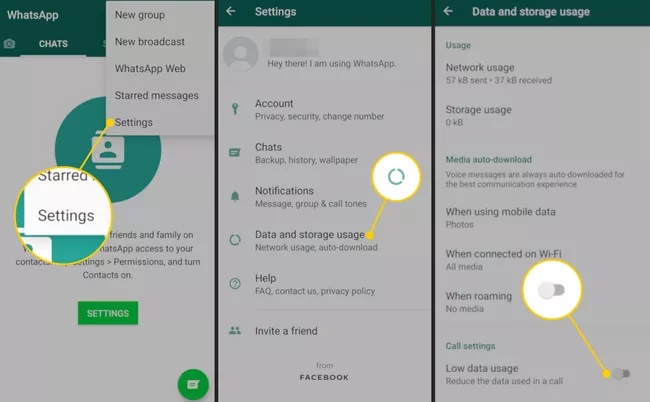
دانلود خودکار رسانه را خاموش کنید
مانند سایر برنامه های پیام رسان، می توانید از واتساپ برای اشتراک گذاری و دریافت تصاویر و ویدیوها استفاده کنید. با این حال، رسانه ها داده های زیادی را مصرف می کنند. این فایل ها به طور خودکار دانلود می شوند مگر اینکه به واتس اپ چیز دیگری بگویید. میتوانید برنامه را طوری تنظیم کنید که فایلهای چندرسانهای را فقط در صورتی که در شبکه Wi-Fi هستید، بهطور خودکار دانلود کند.
برای انجام این کار، واتساپ را باز کنید و Settings > Data and Storage Usage را انتخاب کنید. بخش Media Auto-Download جایی است که انواع رسانههایی را که میخواهید از طریق داده تلفن همراه یا Wi-Fi دانلود کنید، انتخاب میکنید. می توانید عکس، صدا، فیلم یا اسناد را انتخاب کنید. گزینه When using mobile data را انتخاب کنید و اگر می خواهید مصرف اینترنت واتساپ را کاهش دهید علامت همه موارد را بردارید.
پشتیبانگیری از چت خود را محدود کنید
واتساپ میتواند از چتها و رسانههای شما در فضای ابری پشتیبانگیری کند. این بدان معناست که کپیهایی از چتهای متنی، تصاویر و ویدیوهای شما را در حساب Google Drive یا iCloud شما ذخیره میکند. اگر ترجیح می دهید مکالمات متنی قدیمی و دانلودها را ذخیره کنید اما نمی خواهید آن داده ها را در دستگاه خود نگه دارید، این ویژگی به شما کمک می کند.
فقط در صورتی میتوانید در Google Drive پشتیبانگیری کنید که گوشی اندروید داشته باشید. فقط در صورتی می توانید در iCloud نسخه پشتیبان تهیه کنید که گوشی آیفون داشته باشید.
میتوانید به واتساپ دستور دهید تا پشتیبانگیری از دادههای شما را تا زمانی که در شبکه Wi-Fi قرار نگیرید متوقف کند. برای تنظیم این تنظیم در دستگاه اندروید، به Settings > Chats > Chat Backup > Backup over رفته و Wi-Fi را به جای Cellular انتخاب کنید.
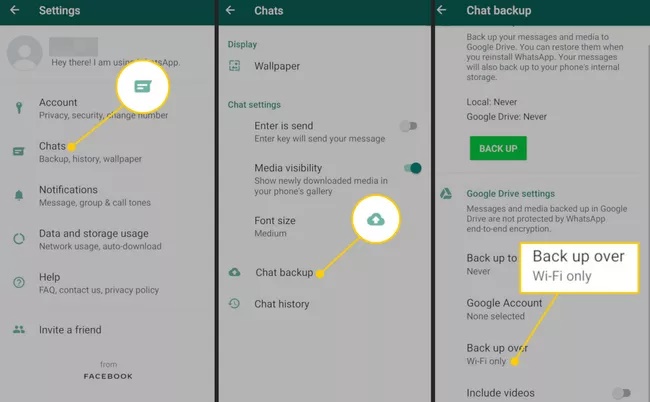
در گوشی آیفون، این تنظیم باید از روی تنظیمات گوشی تنظیم شود. به Settings > Cellular > iCloud Drive بروید و به حالت Off بروید.
می توانید فاصله زمانی پشتیبان گیری خود را محدود کنید. در منوی Chat Backup در آیفون، Auto Backup را انتخاب کنید و یکی از موارد زیر را انتخاب کنید: روزانه، هفتگی، ماهانه یا خاموش. در اندروید، ابتدا پشتیبانگیری در Google Drive را انتخاب کنید و سپس میتوانید بین هرگز، روزانه، هفتگی یا ماهانه انتخاب کنید.
همچنین میتوانید کنترل کنید که واتساپ ویدیوها را در فعالیت پشتیبانگیری خود قرار دهد یا خیر. برای روشن کردن این گزینه، Include Videos را روی On (سبز) تغییر دهید.
بهطور پیشفرض، پشتیبان گیری واتساپ شامل ویدیو نمیشود. اگر می خواهید ویدیوهای به اشتراک گذاشته شده خود را ذخیره کنید، این گزینه را روشن کنید.
بر مصرف اینترنت خود نظارت کنید
توجه به مصرف داده های خود می تواند به اندازه هر روش دیگری موثر باشد. واتس اپ آمار دقیقی در مورد میزان مصرف داده ارائه می دهد.
در منوی واتساپ ، به Settings > Data and Storage Usage > Network usage بروید. خلاصه ای از میزان داده تلفن همراهی که استفاده کرده اید را مشاهده خواهید کرد که بر اساس نوع سازماندهی شده است. Reset Statistics را انتخاب کنید تا همه مقادیر به صفر برسند و از ابتدا شروع به شمارش کنید. این به شما ایده بهتری از میزان استفاده از داده می دهد.
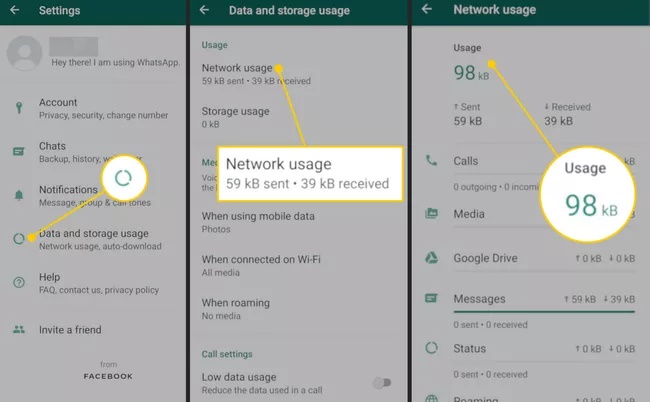
همچنین می توانید مصرف اینترنت را از طریق تنظیمات سیستم عامل کنترل کنید. در دستگاه iOS، به Settings > Cellular بروید. در اینجا میتوانید مصرف داده را برای دستگاه یا برنامههای جداگانه کنترل کنید.
در گوشی اندروید، به Settings > Network & internet > Mobile network > Data warning & limit بروید. در اینجا میتوانید یک محدودیت داده تلفن همراه تعیین کنید، که بیش از آن دادههای شما بهطور خودکار خاموش میشود. اندروید همچنین برنامه هایی را فهرست می کند که داده های تلفن همراه را مصرف می کنند و برنامه ها را به ترتیب نزولی مصرف داده مرتب می کند.
برای هر دو دستگاه iOS و اندروید، میتوانید دادههای پسزمینه را محدود کنید، به این معنی که دستگاه شما از استفاده برنامهها از داده تلفن همراه هنگام اجرا در پسزمینه جلوگیری میکند. برای اندروید 7.0 و بالاتر، به آن Data Saver گفته می شود. در تنظیمات شبکه و اینترنت است. وقتی دادههای پسزمینه واتساپ را خاموش میکنید، فقط زمانی که در شبکه Wi-Fi هستید از پیامها یا تماسها مطلع میشوید.
منبع: lifewire